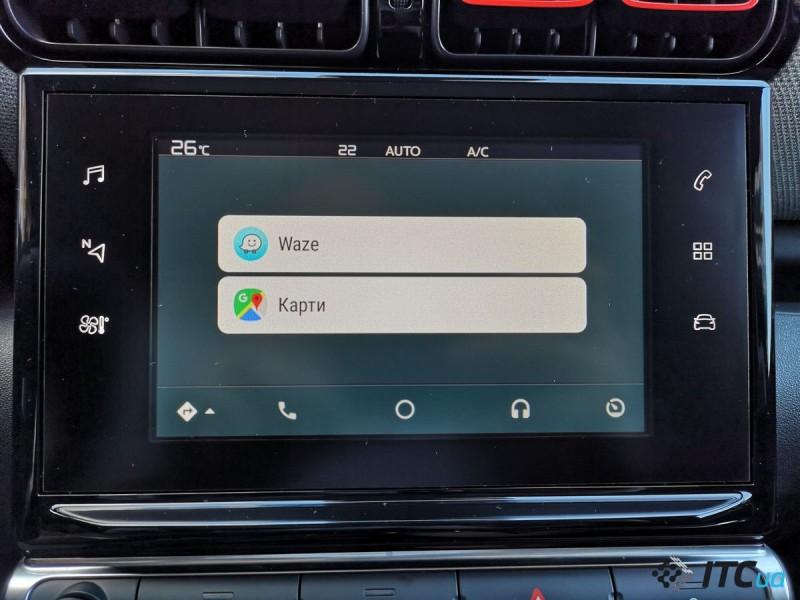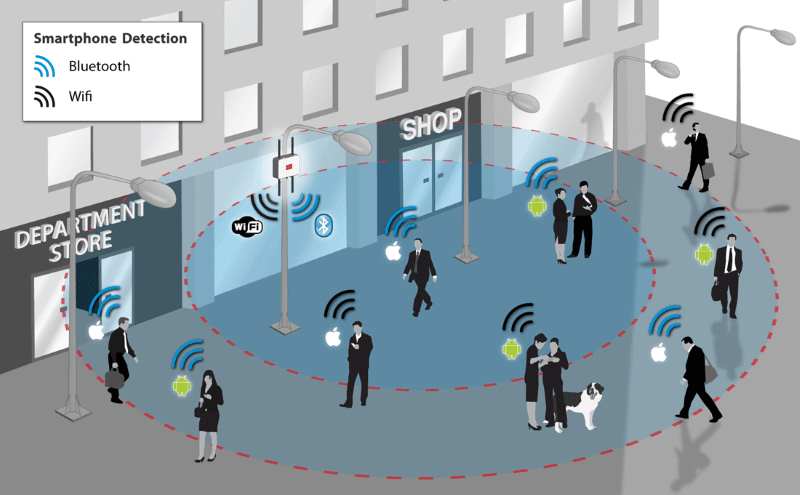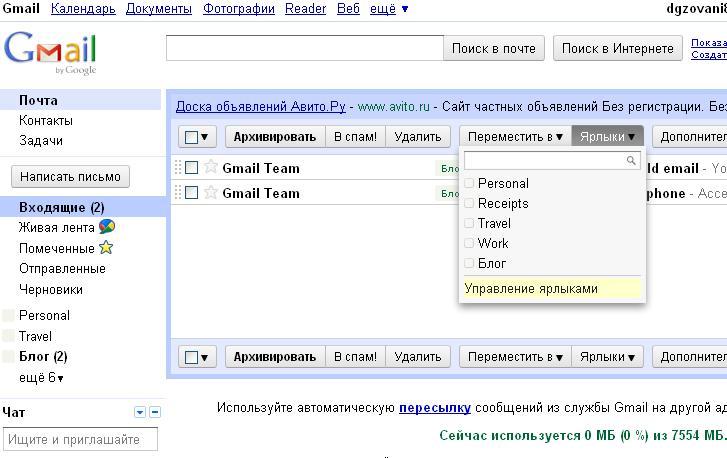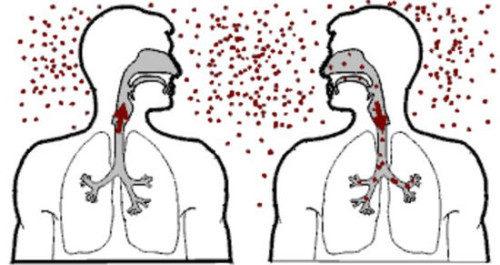Что такое adsl модем
Содержание:
- Подключение модема и базовая настройка
- Скорость передачи данных
- Как работает роутер с DSL-модемом?
- XDSL от Ростелекома: что это такое?
- Как подключить и настроить ADSL роутер
- Настройка DSL
- Обзор модели 2500U
- Подключение к компьютеру и телефонной линии
- Сброс настроек роутера 2500U на заводские
- Дополнительные цены на телефон
- Технология ADSL
- Автоматическая настройка
Подключение модема и базовая настройка
В отличие от кабельных провайдеров, предоставляющих доступ к интернету по витой паре или оптоволокну, технология xDSL сводит к минимуму подготовительные работы на вашей территории. В идеале вашу телефонную линию просто удалённо настроят и вы даже не увидите живого монтажника. Всё, что вам нужно сделать — правильно подключить модем-маршрутизатор, учитывая некоторые нюансы.
Оборудование на другом конце вашей линии выглядит куда внушительнее простого модема-маршрутизатора
Подключение модема к телефонной линии
Чтобы обеспечить возможность одновременной работы интернет-канала и проводного телефона, оба этих устройства подключаются к линии через специальный частотный фильтр-разветвитель — сплиттер. Одним разъёмом сплиттер подключается к телефонной линии, а два других служат для присоединения модема и телефона. Не ошибитесь при подключении устройств. Если перепутать разъёмы — ни модем, ни телефон работать не будут.
Частотный фильтр — сплиттер — служит для одновременного подключения модема и телефона
Несколько лет назад я помогал настроить и подключить aDSL-модем семье моих знакомых. Казалось бы, какие могут тут быть подводные камни? Но модем упорно не желал подключаться, какие бы настройки я ни устанавливал. Проблема притаилась там, где её никто не ждал: телефонная линия была на блокираторе — старом устройстве, позволяющем цеплять два телефонных номера на одну пару проводов. Если и у вас телефон с блокиратором — заказывайте у интернет-провайдера специальную версию сплиттера, которая позволит подключить ваш модем. Штатный сплиттер из комплекта на такой линии работать не сможет.
Подключение модема к компьютеру
Компьютер может подключаться к модему как при помощи кабеля с разъёмами RJ-45 (патч-корда), так и по сети WI-FI. Для стационарного ПК, который стоит на одном месте, предпочтительнее подключение при помощи кабеля. Скорость соединения при этом будет выше, а помехи от роутеров соседей не будут влиять на соединение. Любой из четырёх LAN-портов модема соединяется с портом компьютера.
Если длины идущего в комплекте с модемом патч-корда не хватает, нужно купить два штекера RJ-45, кусок кабеля UTP-8 нужной длины и обжать разъёмы самостоятельно.
Обжим прямого кабеля необходимо производить с учётом стандартной схемы распределения цветов по контактам разъёма
Настройки сетевого адаптера
Практически любой маршрутизатор работает и как DHCP-сервер, то есть раздаёт IP-адреса клиентским устройствам. Адреса выдаются из диапазона, заданного в настройках роутера. Чтобы этот механизм работал правильно, необходимо настроить сетевой адаптер на автоматическое получение адреса TCP/IP и адреса сервера DNS. На портативных устройствах, таких как планшеты и смартфоны, автоматическое получение адресов включено по умолчанию, и чтобы перевести сетевой интерфейс в ручной режим, надо сильно постараться. На компьютерах под управлением Windows можно столкнуться с ситуацией, когда сетевому адаптеру прописан статический (постоянный) адрес. Это может привести к конфликту с другим устройством в сети, которое получает адрес автоматически. Результатом будет потеря доступа к сети Wi-Fi (и интернету тоже) на обоих устройствах.
Чтобы такая ошибка не возникла, нужно проверить свойства беспроводного адаптера и переключить (при необходимости) его на автоматическое получение адресов.
-
Нажмите на кнопку «Пуск» правой клавишей мыши и из меню пользователя выберите пункт «Сетевые подключения».
-
В окне сетевых подключений выберите нужный адаптер и при помощи правой клавиши мыши откройте его свойства.
-
Из списка протоколов выберите TCP/IP и двойным щелчком мыши вызовите его настройки.
-
Настройте автоматическое получение сетевого адреса и адреса сервера DNS и нажмите кнопку OK.
Веб-интерфейс модема, настройка и защита доступа
Веб-интерфейс модема, при помощи которого выполняется большинство его настроек, находится по адресу 192.168.1.1. Имя пользователя — admin, а пароль по умолчанию пустой, то есть вводить его не надо. Чтобы обезопасить сеть от стороннего вмешательства, поменяйте пароль доступа сразу же после первоначальной настройки модема.
Скорость передачи данных
Первоочередной вопрос при выборе способа соединения с интернетом — какова его скорость? В сравнении с другими современными типами подключений ADSL «курит в сторонке», хоть и считается высокоскоростным. Сравните сами.
Последним поколением данной технологии является 2++. Его максимальная скорость на входе составляет 48 Мбит/с., на выходе — 3 Мбит/с. В то время как популярное ныне семейство Ethernet может предложить клиентам скорость входящего трафика в 5 Гбит/с, хотя более доступным пока остается 1 Гбит/с, и, тем не менее, это намного больше максимума ADSL.
По этим причинам выделенная линия пользуется большим спросом, чем модемные технологии. Однако ADSL все еще показывает свою способность конкурировать. Например, в государственных учреждениях и других предприятиях, где без стационарных телефонов не обойтись, удобно и выгодно использовать их линии для интернета, ведь высокая скорость в такой ситуации не нужна.
В принципе это всё что я хотел сказать о том, что такое adsl.
Вам всегда рады на странице моего блога.
Успехов!
Как работает роутер с DSL-модемом?
Роутер с DSL-модемом сочетает функции DSL-модема и роутера, благодаря чему возможно несколько типов подключения.
1. DSL-подключение
Как правило, роутер с DSL-модемом использует телефонную линию в качестве средства подключения к интернет-провайдеру и обеспечивает интернет-подключение для других устройств через проводное или беспроводное подключение. Также он позволяет использовать одновременно и телефонную связь, и интернет — для этого нужен DSL-фильтр, позволяющий подключить роутер с модемом и телефон к порту DSL.
2. Подключение по кабелю/оптоволокну
К порту WAN роутеров с DSL-модемом также можно подключить кабельный или оптоволоконный модем. В таком сценарии роутер с модемом выступает исключительно в качестве беспроводного роутера, поэтому нужен ещё один модем для подключения к интернет-провайдеру и создания интернет-подключения для других устройств.
3. Подключение через USB-модем 3G/4G
Некоторые роутеры с DSL-модемом и портом USB также поддерживают подключение USB‑модемов 3G/4G, которые обеспечивают повсеместный доступ в интернет и могут выполнять роль основного подключения в поездках и роль резервного подключения в случае неполадок с основным подключением провайдера.
XDSL от Ростелекома: что это такое?
Интересует вопрос о том, что такое XDSL и как подключить интернет от Ростелекома по этой технологии? Аббревиатура XDSL расшифровывается как Digital Subscriber Line или в переводе на русский Цифровая Абонентская Линия. Максимальная скорость входящего трафика при использовании этой технологии может достигать 8 Мбит/с. Основную роль в развитии DSL сыграла низкая цена оборудования, а также отсутствие необходимости прокладки дополнительных линий связи.
Аналоговые модемы, которые также работали посредством телефонного шнура, уже давно ушли в прошлое по двум причинам:
- малая скорость связи;
- невозможность использования интернета одновременно с телефоном.
Особенно неудобен такой вариант был во времена, когда линия связи разводилась на две квартиры. Таким образом, если один из абонентов говорил по телефону или использовал интернет, другой не имел никакого доступа к телекоммуникационным услугам.
Технология XDSL полностью решила эту проблему. Благодаря ей, сигнал больше не нуждался в преобразовании аналогового в цифровой на компьютере, а передавался напрямую. Помимо этого, здесь была учтена и проблема с одновременным использованием интернета и телефона. Теперь пользователь смог наслаждаться двумя услугами одновременно.
Конечно же, рассказывая о технологии XDSL нельзя не упомянуть и о том, что существует множество ветвей ее развития: ADSL, IDSL, HDSL, SDSL, VDSL.
Технология ADSL, заслужившая среди всех типов подключений XDSL от Ростелекома и других провайдеров максимальное количество положительных отзывов как среди экспертов, так и в пользовательском кругу, обрела наибольшую популярность. Это легко обосновывается ее скоростными характеристиками. Технология передачи данных в этом случае является асинхронной. На практике это означает, что входящая и исходящая скорость имеют различные значения. Максимальная пропускная способность «к пользователю» ограничивается 8Мбит/с. Скорость исходящего же соединения не превышает 768Кбит/с. Тем не менее для использования в качестве домашней или рабочей сети таких характеристик вполне достаточно. Соединение типа ADSL способно обеспечить комфортную работу не только при серфинге в интернете, но также при проигрывании онлайн-контента высокого разрешения и участии в многопользовательских играх.
Одной из интересных технологий интернет-соединения является VDSL. Это самых быстрый способ передачи данных по телефонной линии. Но по той причине, что эта технология также является асимметричной, пожертвовать пришлось скоростью приема данных, которая имеет не более 2,3 Мбит/с. Зато исходящая пропускная способность здесь выросла до огромного значения для DSL связи 52 Мбит/с.
Остальные же технологии не обрели большой популярности, так как не смогли похвастаться своими скоростными характеристиками.
Плюсы и минусы XDSL подключения
Несмотря на то, что на рынке телекоммуникационных услуг есть и более скоростные методы выхода в интернет, количество клиентов Ростелекома, использующих XDSL линии связи, представляют достаточно большую аудиторию. Это легко объясняется основным преимуществом технологии – минимизацией затрат. В отличие от оптоволоконного соединения, которое требует прокладки дополнительных кабелей, XDSL работает на основе телефонной линии, которая присутствует практически в каждом доме.
Тем не менее такое соединение может не всегда корректно работать. Например, при удаленном расположении подстанции провайдера скорость интернета заметно упадет. Также к ухудшению качества связи могут привести и погодные условия, которые непосредственно влияют на телефонную линию.
В сравнении с оптоволоконным соединением, телефонная линия не способна обеспечить стабильной скорости до 100 Мб/с.
Для пользователей Ростелекома, желающих подключить акционный пакет услуг «Нон стоп», стоит подметить, что заявленная скорость в 50 Мбит/с при использовании XDSL оборудования не сможет быть достигнута.
XDSL подключение от Ростелекома, сделавшее в прошлом прорыв по скорости передачи данных, до сих пор представляет неплохой вариант доступа в интернет. Скорость загрузки до 8Мбит/с и небольшая стоимость подключения без необходимости прокладки дополнительных шнуров становятся решающими факторами при выборе телекоммуникационной услуги.
Как подключить и настроить ADSL роутер
Для подключения услуги Ростелеком используется беспроводной или проводной модем, который можно купить или взять аренду у провайдера. При этом технология подключения простая:
- провод телефонной линии заходит в квартиру и подключается к сплиттеру;
- со сплиттера выходит два провода: один подключается к телефону, а второй — модему.
После этого необходимо настроить компьютер и сам маршрутизатор. Перед настройкой необходимо изучить тарифы ADSL Интернета Ростелеком и определиться с типом подключения. Здесь возможно два варианта:
- Bridge. Это оптимальное решение для домашнего применения на одном компьютере. Преимущества — простота в настройке и диагностике.
- Router — вариант, который подходит при создании локальных сетей, когда требуется подключение от двух и более ПК.
Кроме того, в договоре указывается тип точки подключения. Здесь имеется два варианта — с помощью PPPoE или Static IP. В первом случае доступ осуществляется по логину и паролю, а во втором — по статическому IP.
Ниже рассмотрим, как подключиться по Bridge, чтобы получить максимальную скорость Интернета по ADSL Ростелеком.
Для PPPoE
Для PPPoE сделайте следующие шаги (пример на ZyXEL P-660):
- Настройке сетевую карту на ПК. Это необходимо, чтобы компьютер соединился с роутером ADSL Ростелеком. Назначьте сетевой картер IP-адрес 192.168.1.2 и маску подсети 255.255.255.0.
- Войдите в браузер и введите в строке ввода адреса 192.168.1.1
- Введите1234 и жмите Login.
- Смените пароль администратора (по желанию). Если не хотите его менять, жмите Ignore.
- Войдите в окно конфигурации и перейдите к Wizard Setup. Внесите следующие данные. Поле Mode — Bridge, Encapsulation — RFC 1483, Multiplex — LLC, VPI и VCI 0 и 35 соответственно.
- Жмите Next и сохраните изменения.
Теперь сделайте настройки в ПК:
- Войдите в Пуск и Панель управления.
- Зайдите в раздел Сеть и Интернет.
Выберите пункт настройки нового подключения или сети.
Жмите на Подключение к Интернету.
Выберите PPPoE.
Впишите логин и пароль.
Такая настройка подойдет для любого тарифного плана для Интернета ADSL Ростелеком, если подключение производится по РРРоЕ. Алгоритм действий для разных моделей роутер также будет похожим.
Для Static IP
Если услуга ADSL предоставляется для Static IP, сделайте следующие шаги:
- Подключите модем.
- Введите данные сетевой карты. Назначьте сетевой адрес, который выдан оператором, и маску подсети 255.255.255.0. Главный шлюз — первые три числа IP, а потом 1 в конце (остальные числа остаются). Предпочитаемый и альтернативный DNS — 212.94.96.114 и 212.94.96.124 соответственно.
- Войдите в веб-проводник и введите в строке ввода адреса 192.168.1.1
- Вбейте 1234 и жмите Login.
- Поменяйте пароль администратора (по желанию). В ином случае жмите Ignore.
- Войдите в окно конфигурации и перейдите к Wizard Setup. Внесите следующие данные. Поле Mode — Bridge, Encapsulation — RFC 1483, Multiplex — LLC, VPI и VCI 0 и 35 соответственно.
- Жмите Next и сохраните изменения.
Таких настроек достаточно, чтобы Интернет и телевидение Ростелеком ADSL нормально работали.
Настройка DSL
Для DSL-сервиса необходим DSL-модем (известный как DSL-приемопередатчик) для подключения к телефонной линии или разъему. Затем DSL-модем подключается к компьютеру. В конце телефонной линии телефонная линия подключается к цифровому мультиплексору доступа к абонентской линии (DSLAM). DSLAM — это в основном сетевое устройство, которое подключает несколько линий DSL к высокоскоростному интернет-магистрали.
DSL-модем, DSLAM и компьютер должны быть синхронизированы друг с другом, чтобы служба DSL работала должным образом. Процесс синхронизации выглядит следующим образом:
- Когда модем DSL включен, он проходит самотестирование.
- Затем DSL-модем проверяет свое соединение с компьютером через порт Ethernet или USB.
- Затем DSL-модем пытается синхронизировать с DSLAM.
Процесс синхронизации обычно длится несколько секунд. В модемах DSL есть индикатор, обозначенный как DSL или LINK. Если процесс синхронизации будет успешным, зеленый индикатор останется включенным.
Обзор модели 2500U
К основным из них относятся параметры, касающиеся отсутствия:
- встроенного WiFi-модуля для создания на его базе локальной беспроводной сети;
- USB-разъемов для подключения внешних накопителей, мобильных 3G/4G-модемов беспроводного интернета;
- портов для соединения с кабелем высокоскоростных FTTx-оптоволоконных линий.
Внешний вид DSL-2500U
Комплект поставки
В комплект поставки приобретенного через торговую сеть изделия входят:
- ADSL-модем;
- сплиттер — устройство, позволяющее при подключении ко входной телефонной линии разделить сигнал на низкочастотный (аналоговый) для телефонного аппарата и высокочастотный (цифровой), использующийся в модеме;
- два кабеля с коннекторами RJ-12, один из которых соединяет сплиттер и телефон, а другой — выход сплиттера и вход DSL-модема;
- патч-корд с разъемами RJ-45 для подключения выхода роутера ко входу сетевой карты компьютера или ноутбука;
- адаптер питания модема от сети переменного тока;
- руководства по эксплуатации в бумажном виде и на CD-диске.
Задняя панель
На задней панели роутера 2500U расположены следующие элементы:
- разъем DSL для соединения изделия с выходом «Модем» у сплиттера;
- разъем LAN, к которому подключаются сетевые устройства;
- штекерный разъем 5В=1А для адаптера сетевого питания;
- кнопка ON/OFF (имеется не на всех сериях);
- кнопка Reset для сброса текущих настроек до заводских значений по умолчанию.
Передняя панель
Передняя панель DSL предназначена для информирования пользователя о состоянии линий связи подключенного оборудования и отдельных составных частей модема 2500U. Индикаторы, расположенные на передней панели устройства, следующие:
- Power сигнализирует о включенном или выключенном электропитании DSL-модема.
- Status информирует о работе роутера 2500U или возникших ошибках.
- DSL показывает состояние синхронизации роутера в процессе работы с провайдером.
- Internet определяет наличие соединения со «всемирной паутиной» или присутствие критических ошибок в линии (красное свечение).
- LAN информирует об исправности линии связи при подключении устройств к порту.
Подключение 2500U и подготовка к работе
К разъему роутера DSL подсоединяется телефонный кабель, идущий от разъема Modem сплиттера или напрямую от телефонной линии «АДСЛ», заведенной в квартиру или дом. Название «Асимметричная ADSL» иногда на слуху, но не совсем корректно. Асимметричность заложена уже в аббревиатуре ADSL в его первой латинской букве (Asymmetric). Разъем LAN модема 2500U при помощи патч-корда соединяется с коннектором сетевой карты ПК или ноутбука, обычно встроенной в материнскую плату.
Адаптер сети переменного тока подключается последним. Последующая настройка подсоединения к интернету производится при активированных обоих устройствах. Сплиттер отдельного питания не имеет. Для работы маршрутизатора 2500U необходимо, чтобы получило IP-адрес, а также адрес DNS-сервера в автоматическом режиме с использованием протокола интернета TCP/IPv4.
Подключение к компьютеру и телефонной линии
Рассмотрим настройку далее на примере модели ASUS DSL-N14U. Начнём с физического подключения к линии провайдера:
-
Берём сплиттер из комплекта (либо купленный отдельно). Подключаем телефонный кабель из подъезда к разъёму LINE.
- Кабель от телефона вставляем в PHONE, а затем соединяем ADSL-модем с гнездом MODEM на сплиттере с помощью сетевого кабеля из комплекта.
-
Ещё одним кабелем связываем ПК и ADSL-модем через сетевой порт (на модеме порт LAN, на компьютере похожее гнездо сетевой карты). Можно просто зайти в «Вай-Фай» модема, но лучше настраивать через кабель.
- Подключаем зарядку к модему. Включаем её и ждём, когда система прогрузится.
Сброс настроек роутера 2500U на заводские
В модеме DSL предусмотрен аппаратный и программный сбросы. Для аппаратного возвращения настроек роутера 2500U к заводским значениям предусмотрена утопленная в узкое гнездо кнопка Reset. Ее тонким стержнем надо нажать и удерживать в течение 10-15 секунд. После этого нужно в течение минуты ждать остановки мигания. Заводские значения будут восстановлены.
Для программного сброса в 2500U требуется после входа на страницу администрирования нажать на вкладку «Настроить вручную». На новой странице навести курсор на надпись «Система» в верхнем правом углу, нажать его и выбрать «Заводские настройки». Кликнув по пункту, запустить процесс восстановления исходных значений с последующей автоматической перезагрузкой DSL-роутера.
Дополнительные цены на телефон
Технология АДСЛ подразумевает использование телефонной линии. При этом обойтись без линии нельзя, и за неё придётся вносить ежемесячную абонентскую плату. Причём выбирать традиционный тариф с местным безлимитом за 465 руб/мес никто не принуждает. Есть в арсенале Ростелекома и другие тарифы:
- «Комбинированный 400» – тарифный план включает 400 минут для местного общения. Размер ежемесячного платежа – 355 руб/мес. Минуты сверху тарифицируются по 50 копеек.
- «Комбинированный 100» – экономный тариф со включённой сотней минут. Размер абонплаты – 255 руб/мес. Минуты сверху – по 68 копеек.
- «Выходной» – полубезлимит от Ростелекома. Безлимит работает в выходные и дни государственных праздников. С понедельника по пятницу все местные звонки тарифицируются по 62 коп/мин.
- «Повременный» – самый дешёвый тариф с абонентской платой 205 руб/мес. Стоимость местных звонков – 58 коп/мин.
Выберите последний вариант, если вы вообще не планируете звонить по городскому телефону. Итого к абонентской плате за ADSL прибавятся 205 руб/мес.
Как только в вашем доме появится возможность подключения по оптической линии, откажитесь от городского телефона. Вместе с тем вы получите более высокую скорость по более выгодной цене. Пока же ADSL от Ростелекома остаётся единственным доступным каналом там, где нет технической возможности провести оптику.
Технология ADSL
Аббревиатура ADSL расшифровывается как Asymmetric Digital Subscriber Line. В переводе на русский язык – асимметричная цифровая абонентская линия. Она подразумевает использование специального ADSL-модема. В последнее время всё чаще используются модемы со встроенными беспроводными роутерами для раздачи интернета по Wi-Fi.
Технология ADSL использует для передачи данных обычные телефонные линии. Максимальная скорость доступа достигает 24 Мбит/сек – это на приём информации. Отдача медленная, она не превышает 0,3 Мбит/сек. Именно поэтому технология является асимметричной. Мы можем быстро скачать файл нужного размера, но его передача может затянуться на целые часы и даже дни. Асимметричность выливается в следующий недостаток – стоит «забить» исходящий канал, как «рухнет» входящий (упадёт скорость, значительно увеличится пинг).
Скорость доступа по технологии ADSL упирается в параметры телефонной линии. Самый важный параметр – её длина. При длине 750 метров скорость составит чуть более 20 Мбит/сек, но при длине около 1,5 км она снизится до 15-16 Мбит/сек. Линия длиной около 3 км порадует скоростью около 3 Мбит/сек. При длине телефонной пары около 5 км скорость не превысит 0,5-0,6 Мбит/сек, а на более длинных линиях соединение попросту не установится.
Тем не менее Ростелеком активно подключает абонентов посредством технологии ADSL. Ведь у неё есть преимущества:
- Большой охват – телефон можно протянуть туда, куда прокладывать оптику будет дороговато.
- Дешевизна подключения – в отдельных случаях телефонизация выполняется бесплатно.
- Вместе с интернетом в доме появится домашний телефон – можно будет совершать недорогие звонки по городу и за его пределы.
Но телефон является и недостатком – придётся платить лишнюю абонентскую плату.
Автоматическая настройка
Существует два варианта настройки ADSL-роутеров: ручной и автоматический. О первом способе, зависящего от вендора, будет подробно рассказано далее.
Второй вариант предполагает использование установочного диска, поставляемого вместе с модемом. Устанавливаем диск в привод, запускаем «Мастер установки». Он представляет собой ПО, помогающее настроить оборудование по принципу работы ADSL «Ростелеком». Оно также доступно для загрузки с официального сайта провайдера:
На выбор предложено четыре варианта. Выбираем первый пункт. Далее «Мастер» попросит указать место проживания. На экране показана карта России с разбивкой по регионам. В зависимости от выбора изменятся некоторые значения показателей при настройке устройства для подключения к «Ростелекому»:
Следующим шагом выбираем тип подключения. На выбор предложено два варианта: ADSL и Ethernet:
В нашем примере будет ADSL. Переходим к следующему разделу:
На экране пользователя появится анимированная картинка, рассказывающая, как правильно подключить ADSL-модем к рабочей станции.
Следующим этапом идет автоматическая настройка сетевого устройства в зависимости от региона проживания клиента. Во время конфигурации автоматический инсталлятор попросит указать учетные данные, полученные пользователем при заключении договора с «Ростелекомом». После окончания процесса произойдет автоматическая перезагрузка.
Ниже будут перечислены способы ручной конфигурации устройств других производителей: D-Link, «Интеркросс» и TP-Link.